დაწყება მენიუსთან ერთად Taskbar ასევე მნიშვნელოვნად დააკონფიგურიროთ Windows 11-ში. დაწყებული დავალების პანელზე Windows ხატის ადგილმდებარეობის შეცვლიდან ვიჯეტების ჩართვა ან გამორთვა, Taskbar– ზე შეგიძლიათ გააკეთოთ ბევრი რამ. ზოგიერთი არაორდინალური და მოძველებული ფუნქცია წაიშლება და ზოგიერთი სასარგებლო რამ უფრო ხაზგასმული და მარტივია, რათა უკეთ გამოიყენოთ მომხმარებელი.
როგორ დავიბრუნოთ თქვენი ძველი მარცხნივ გასწორებული დაწყება ხატულა
Windows 11-ის ხატოვანი მახასიათებელია Windows- ის ცენტრალიზებული ხატის პარამეტრები. რა მოხდება, თუ არ მოგწონთ ახალი და გსურთ დაბრუნდეთ წინაში? ამისათვის მიჰყევით ამ ნაბიჯებს -
1. დააჭირეთ ღილაკს ვინდოუსის გასაღები + I გასაღებები ერთად. ამით გაიხსნება პარამეტრების ფანჯარა.
2. ახლა, დააჭირეთ ღილაკს "პერსონალიზაცია”პარამეტრები.

3. ამის შემდეგ, მარცხენა მხარეს, დააჭირეთ ღილაკს "დავალების ზოლი“.
4. მარჯვენა მხარეს, დააჭირეთ ჩამოსაშლელ სიასდავალების ზოლის გასწორება‘. შემდეგ, აირჩიეთ „მარცხენა”ჩამოშლადიდან.
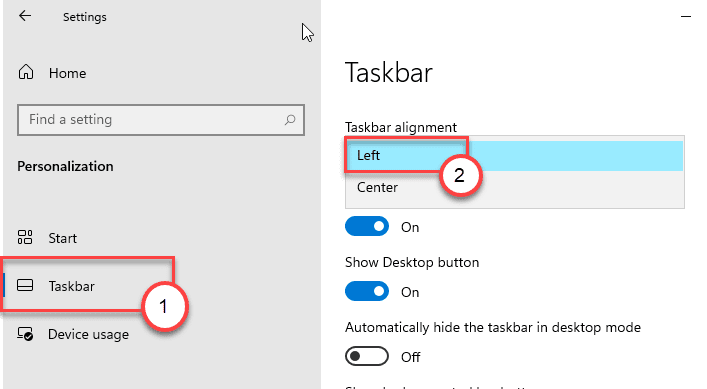
ეს მარცხნივ გასწორებს დაწყება მენიუს, რომელსაც უკვე მიჩვეული ხართ. დახურეთ პარამეტრების ეკრანი თქვენს კომპიუტერში.
როგორ დაამატოთ / ამოიღეთ ვიჯეტის ღილაკი
ახალი Start მენიუს გარდა, თქვენს ახალ Windows 11-ში შეგიძლიათ ჩართოთ / გამორთოთ ვიჯეტების ღილაკი.
Როგორ დაამატე ვიჯეტების ღილაკი
1. თავდაპირველად, დააჭირეთ ღილაკს ვინდოუსის გასაღები + I გასაღებები ერთად.
2. შემდეგ, დააჭირეთ ღილაკს "პერსონალიზაცია”პარამეტრები.

3. მარცხენა მხარეს დააჭირეთ ღილაკს ”დავალების ზოლი”მარცხენა სარკმელზე.
4. შემდეგ, მარჯვენა მხარეს, გადართეთ theვიჯეტების ჩვენებაn ”პარამეტრი”ჩართულია“.
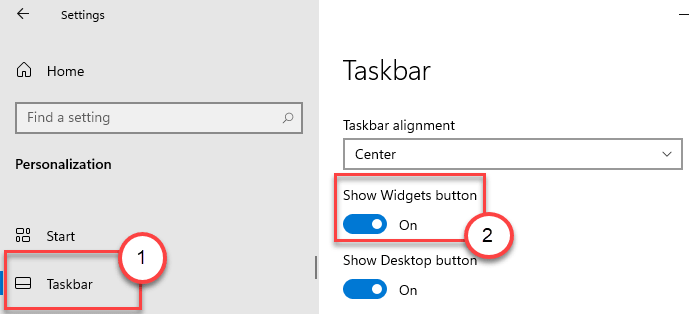
ნახავთ, რომ Widgetts ღილაკი გამოჩნდა სამუშაო ზოლზე. Widgets- ზე წვდომა შეგიძლიათ პირდაპირ დავალების ზოლიდან.
Როგორ ამოღება ვიჯეტი
არსებობს ორი გზა, რომლითაც შეგიძლიათ widget ამოიღოთ დავალების ზოლიდან.
პროცესი 1 - წაშალეთ პარამეტრებიდან
1. გახსენით პარამეტრების ეკრანი.
2. შემდეგ, შეეხეთ „პერსონალიზაცია”პარამეტრები.

3. შემდეგ, აირჩიეთ "დავალების ზოლი”მარცხენა მხარეს.
4. ამის შემდეგ, მარჯვენა მხარეს, ჩართეთ "Widgets- ის ჩვენების ღილაკი" ვარიანტი "გამორთულია“.
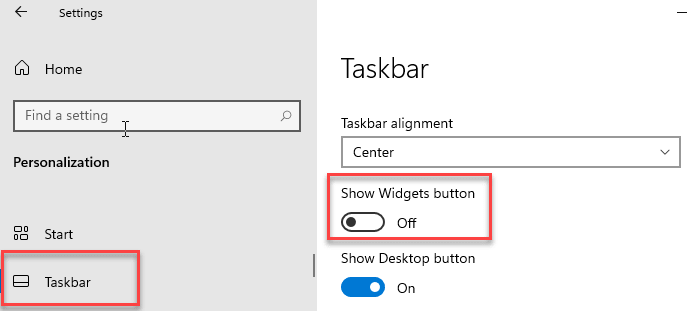
დახურეთ პარამეტრების ფანჯარა. ეს დამალავს ვიჯეტების ღილაკს Taskbar- დან.
პროცესი 2 - პირდაპირ ამოღება
შეგიძლიათ Widgets ღილაკი პირდაპირ წაშალოთ Taskbar- იდან.
1. უბრალოდ, დააჭირეთ მაუსის მარჯვენა ღილაკს „ვიჯეტები”დავალების ზოლზე” დააჭირეთ ღილაკს ”წაშლის წაშლა Taskbar- დან“.
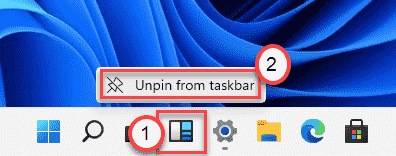
ამ გზით თქვენ შეგიძლიათ მარტივად მოხსნათ Widgets ღილაკი Taskbar- იდან.
როგორ ვაჩვენოთ / დავმალოთ Task View ვარიანტი
Taskbar- ის გადართვა შეგიძლიათ Task view ღილაკიდან.
როგორ ვაჩვენოთ / დამალვა ამოცანის ნახვის ღილაკი
1. გახსენით პარამეტრების აპი.
2. შემდეგ, დააჭირეთ ღილაკს "პერსონალიზაცია”პარამეტრები.
3. აირჩიეთ "დავალების ზოლი”პარამეტრები.
4. ამის შემდეგ, უბრალოდ შეცვალეთ "Task View ღილაკის ჩვენება" პარამეტრები "ჩართულია“.
[თუ არ გსურთ "Task View" ღილაკი, უბრალოდ ჩართეთ "Off". ]
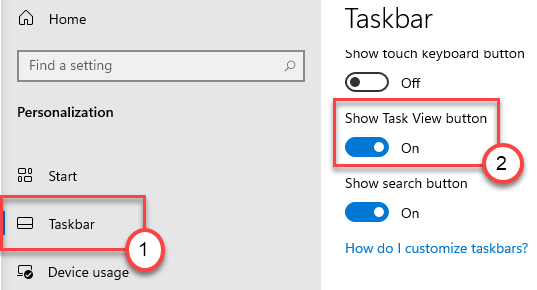
დახურეთ პარამეტრების ეკრანი და თავად შეამოწმეთ ეფექტები.
როგორ დავიმალოთ / ამოვიცნოთ ძებნის ღილაკი
მიჰყევით ამ ნაბიჯებს Windows 11-ზე ძებნის ღილაკის დამალვის / დამალვის მიზნით.
1. თქვენ უნდა გახსნათ პარამეტრები.
2. შემდეგ, კვლავ შეეხეთ „პერსონალიზაცია”პარამეტრები.
3. შეეხეთ „დავალების ზოლი”მარცხენა სარკმლიდან.
4. შემდეგ დააყენეთ "ძიების ჩვენების ღილაკი" "ჩართულია“.
[თუ არ გსურთ "ძიების ღილაკი", უბრალოდ ჩართეთ "გამორთული". ]
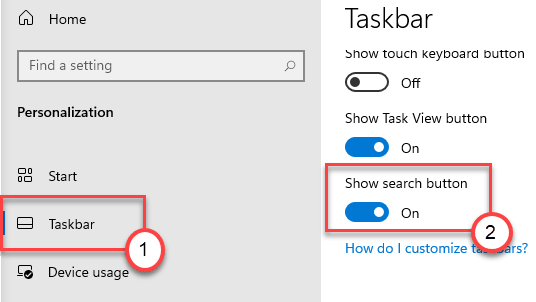
ამის შემდეგ უბრალოდ დახურეთ პარამეტრების ფანჯარა.
![WinRAR უფასო ჩამოტვირთვა Windows 10 და Mac- ისთვის [64 ბიტიანი და 32 ბიტიანი]](/f/61277d205af2f09fc6ff19db720fd3ff.jpg?width=300&height=460)